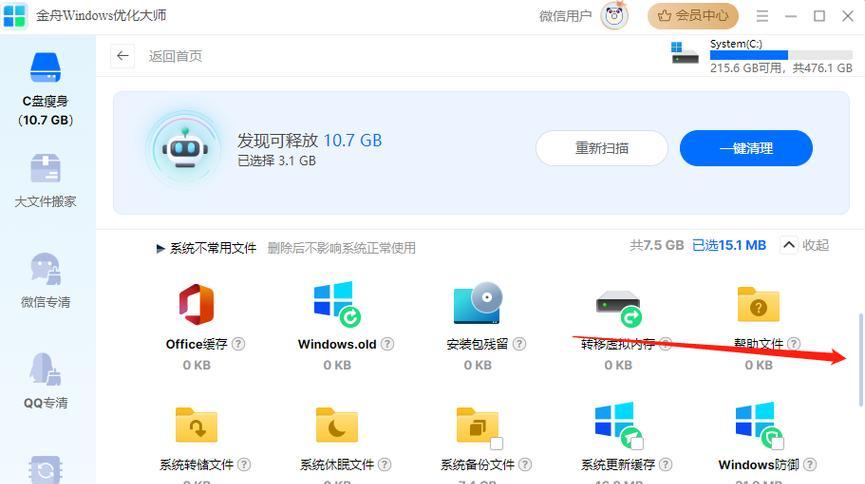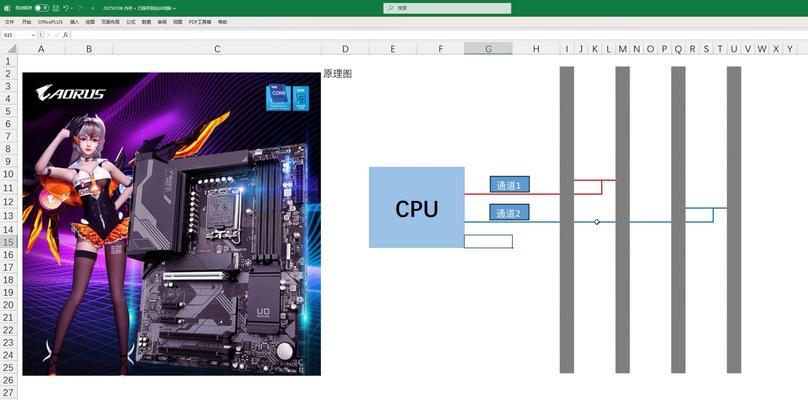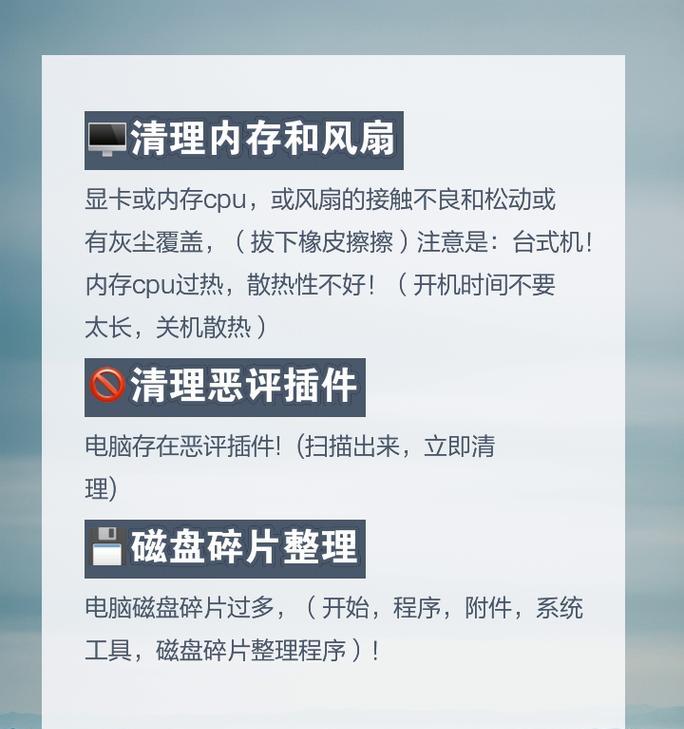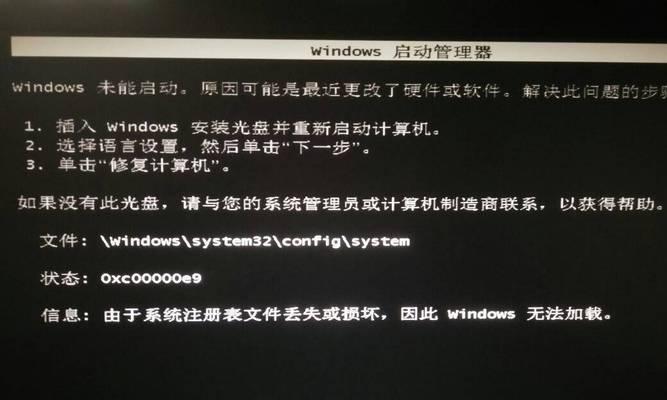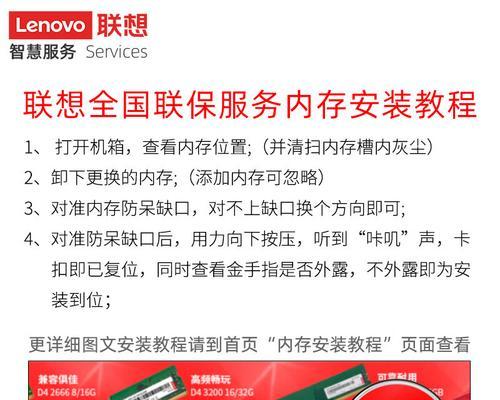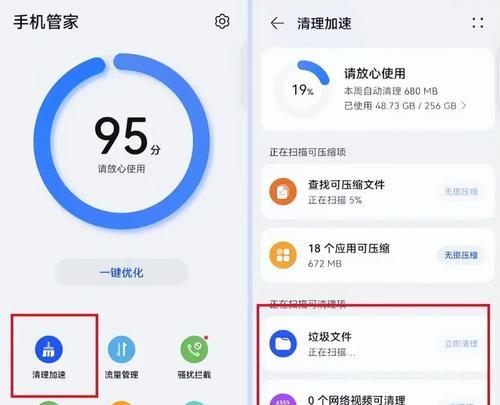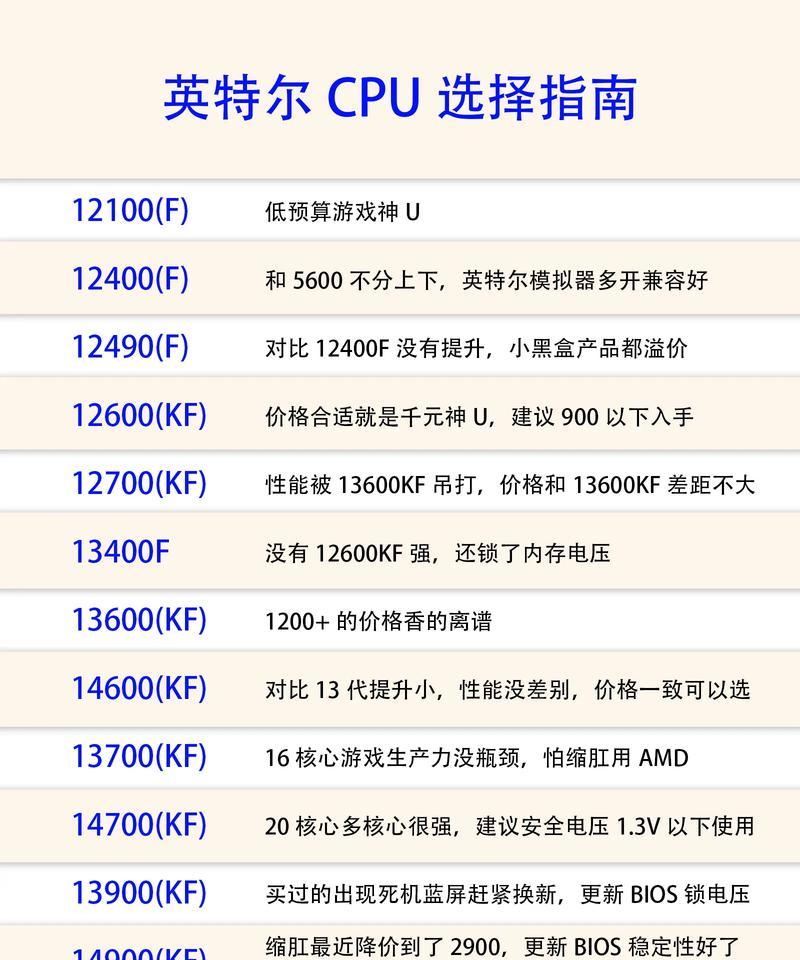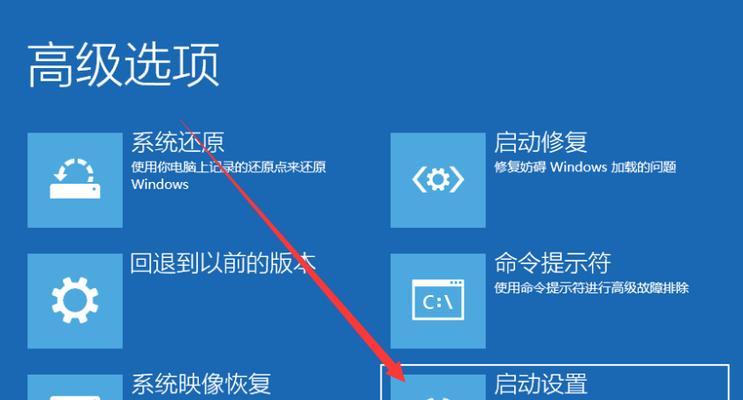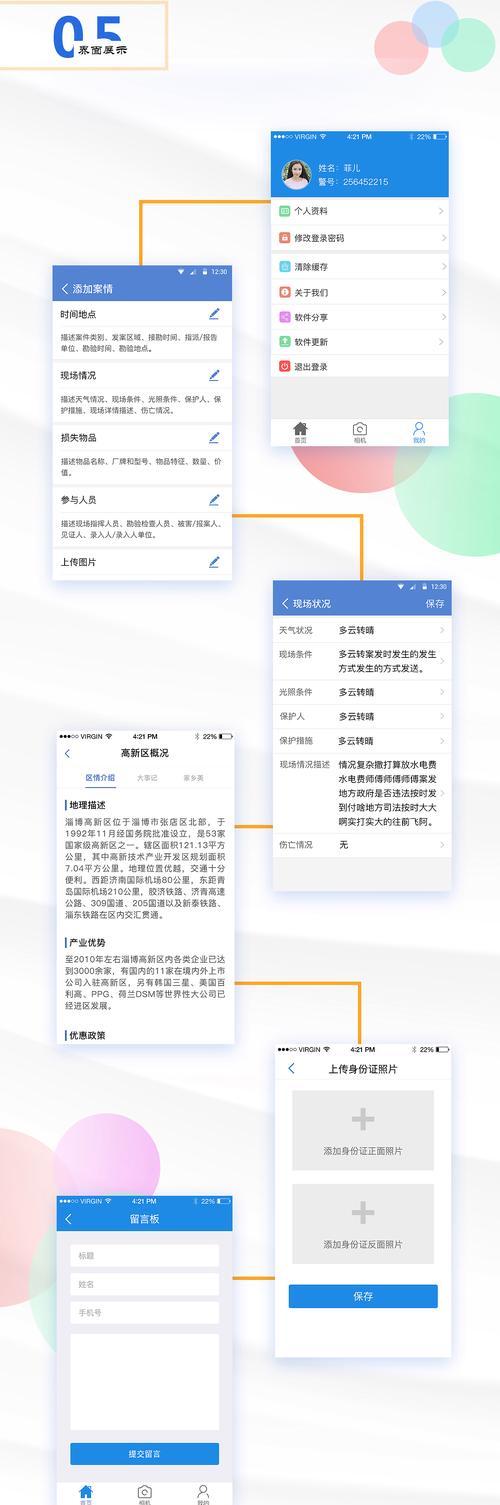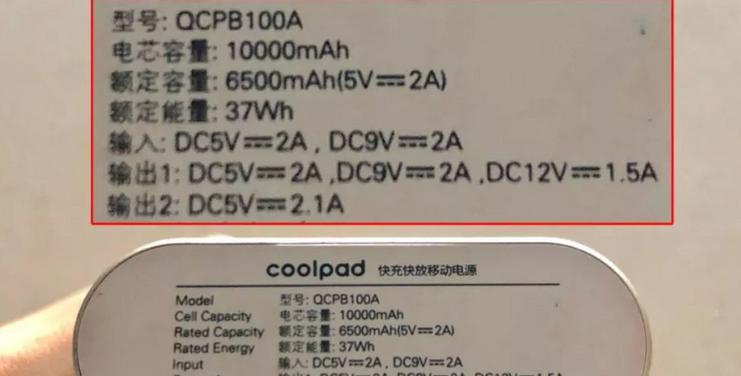电脑内存大小怎么看?
- 家电知识
- 2025-05-17
- 5
当我们使用电脑进行日常工作或娱乐时,可能会遇到电脑运行缓慢、卡顿等问题。这时,了解电脑的内存大小就显得尤为重要了。内存作为电脑的“临时记忆”,其大小直接影响到电脑的运行效率。如何查看电脑内存大小呢?本文将为您详细解答,并提供多角度的知识拓展。
如何查看电脑内存大小
Windows系统查看步骤
1.按下Win+R键打开运行窗口:在键盘上同时按下Win键和R键,可以快速打开“运行”窗口。
2.输入`dxdiag`并回车:在打开的运行窗口中输入`dxdiag`,然后按下回车键。
3.查看“系统”信息:在打开的“DirectX诊断工具”窗口中,切换到“系统”选项卡。在该选项卡下,您可以找到“系统内存”的信息。
4.记录内存大小:在“系统内存”一栏中显示的就是您电脑当前的内存大小。显示为“4.00GB”,即表示您的电脑安装了4GB的内存。
Mac系统查看步骤
1.点击苹果菜单:点击屏幕左上角的苹果菜单图标。
2.选择“关于本机”:从下拉菜单中选择“关于本机”。
3.查看内存信息:在“关于本机”窗口的下方,会显示“内存”一项,其后跟着的数字即为安装在您的Mac电脑上的内存大小。
使用第三方软件查看
除了上述系统自带的方法之外,还可以使用第三方软件来查看电脑的内存大小。这些软件包括但不限于:
CPUZ
Speccy
AIDA64
安装并运行这些软件后,通常在“系统”或“内存”部分即可查看到详细的内存信息。

深度解读内存大小的影响
内存对电脑性能的影响
电脑内存(RandomAccessMemory,RAM)是一种快速的临时存储设备,用来存储操作系统、应用程序和临时数据。内存大小直接影响电脑处理多任务的能力:
内存小:当运行大量应用程序时,可能会导致系统频繁地使用硬盘作为虚拟内存,从而降低电脑运行速度。
内存大:可以更快速地加载和切换应用程序,提高多任务处理能力。
内存升级建议
如果发现您的电脑运行缓慢,可以考虑增加内存。但是,升级前需要确认:
内存类型:需要了解您的电脑支持的内存类型,比如DDR3、DDR4等。
最大容量:查询主板支持的最大内存容量,以免升级后无法充分发挥性能。

常见问题与实用技巧
常见问题解答
问:为什么查看内存大小时显示的是双通道或多通道?
答:电脑主板支持将多个内存条进行组合,以提高数据传输效率。双通道就是将两个内存条的传输速率加倍,从而提升整体性能。
实用技巧分享
定期清理内存:定期关闭不需要的后台应用程序,释放内存空间。
升级内存顺序:在升级内存时,最好同时更换或增加内存条以保证双通道或多通道的效果。
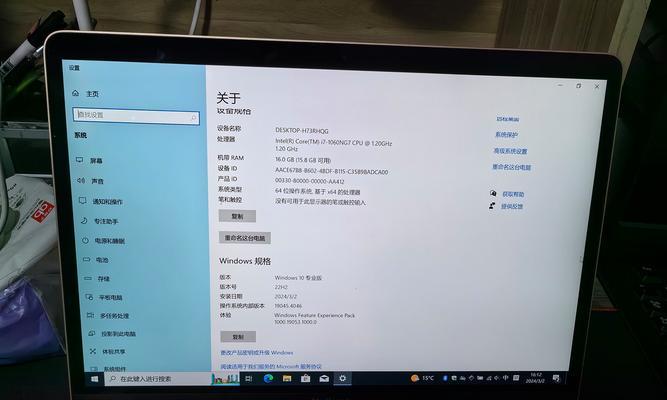
总体观点
了解电脑内存大小是判断和优化电脑性能的关键步骤之一。通过以上步骤,您可以轻松查看自己电脑的内存大小,并根据实际情况进行适当调整。无论是为了提高工作效率还是获得更流畅的游戏体验,合理的内存管理都是必不可少的。
通过本文的介绍,相信您已经掌握了查看和理解电脑内存大小的方法,同时也对内存对电脑性能的影响有了更深的了解。如果需要进一步提升电脑性能,记得考虑升级内存这一选项。希望您能在电脑使用过程中遇到的问题,都能通过本文找到解决方案。
版权声明:本文内容由互联网用户自发贡献,该文观点仅代表作者本人。本站仅提供信息存储空间服务,不拥有所有权,不承担相关法律责任。如发现本站有涉嫌抄袭侵权/违法违规的内容, 请发送邮件至 3561739510@qq.com 举报,一经查实,本站将立刻删除。!
本文链接:https://www.cqlawyer.net/article-9957-1.html